

بقلم Nathan E. Malpass, ، آخر تحديث: May 9, 2017
كيف يمكنني استرداد الرسائل المحذوفة من iCloud؟ الرسالة النصية مهمة للغاية لكنني حذفتها عن طريق الخطأ. ماذا افعل؟
اليوم ، سأخبرك ببعض الحلول استعادة الرسائل المحذوفة من iCloudو iTunes و iPhone. سوف تتعلم كيفية استعادة الرسائل المحذوفة على iPhone.
إذا كنت بحاجة إلى الخطوات التفصيلية لاسترداد الرسائل النصية المحذوفة مباشرة من جهاز iPhone الخاص بك ، فيمكنك ذلك اقرأ هذا الدليل.
بعد عدة سنوات من كتابة البرامج لأجهزة iOS ، قمنا بإنشاء أداة قوية لمستخدمي iOS.
تفضل بقشيش: تحميل FoneDog iOS Data Recovery للحصول على رسائلك المحذوفة من iCloud بأمان. في حال كنت ترغب في استعادة الرسائل المحذوفة بطريقة يدوية ، فقد جمعنا لك بعض الأفكار الرائعة أدناه.
دائرة الرقابة الداخلية لاستعادة البيانات
استرجع الصور ومقاطع الفيديو وجهات الاتصال والرسائل وسجلات المكالمات وبيانات WhatsApp والمزيد.
استرجع البيانات من iPhone و iTunes و iCloud.
متوافق مع أحدث أجهزة iPhone و iOS.
تحميل مجانا
تحميل مجانا

الجزء 1. أهمية استرداد الرسائل من نسخ iCloud الاحتياطيةالجزء 2: كيفية استرداد الرسائل المحذوفة من iCloud باستخدام iOS Toolkitدليل الفيديو: استرداد الرسائل المحذوفة بشكل انتقائي من iCloudالجزء 3. كيفية استرداد الرسائل النصية المحذوفة بدون نسخ احتياطيالجزء 4. كيفية استرداد الرسائل المحذوفة من iCloud يدويًاالجزء 5: كيفية استرداد الرسائل النصية المحذوفة من نسخة iTunes الاحتياطية
هناك أوقات ستحتاج فيها إلى رسائل iCloud التي قمت بحذفها بالفعل ، أو ربما قمت بحذف رسالة نصية عن طريق الخطأ تعني شيئًا ما بالنسبة لك.
تبقيك الرسائل النصية على المسار الصحيح مع كل شيء ، ولكن الرسائل النصية أيضًا عرضة للفقدان ، إما بسبب تحديث نظام التشغيل iOS الخاص بك إلى أحدث إصدار من نظام التشغيل iOS 14 ، عن طريق إعادة ضبط هاتفك أو الحذف الخاطئ أو أي شيء آخر.
إذا لم يكن لديك نسخ احتياطية للبيانات ، فستحتاج إلى بعض الأدوات الاحترافية لمساعدتك في استرداد تلك الرسائل المحذوفة. وخدعة تلك الأدوات الاحترافية هي أن تلك الرسائل المحذوفة لا يتم حذفها تمامًا من القرص ، ويتم تمييزها فقط على أنها الكتلة غير المستخدمة.
لذلك ، إذا قمت بإعادة كتابة بيانات الحظر هذه ، فيمكن استرداد الرسائل من iPhone الخاص بك مباشرة أو من نسخة iTunes الاحتياطية ، iCloud backup.
دائرة الرقابة الداخلية لاستعادة البيانات
استرجع الصور ومقاطع الفيديو وجهات الاتصال والرسائل وسجلات المكالمات وبيانات WhatsApp والمزيد.
استرجع البيانات من iPhone و iTunes و iCloud.
متوافق مع أحدث إصدارات iPhone 12 وأحدث iOS 14.
تحميل مجانا
تحميل مجانا

قد لا يكون استرداد الرسائل المحذوفة من iPhone أمرًا سهلاً ، لكنه ليس مستحيلاً. إذا قمت بحفظ نسخة احتياطية من خلال iTunes أو iCloud ، فقد يكون ذلك مفيدًا للغاية حيث قد يتم تخزين الرسائل المحذوفة في النسخة الاحتياطية. دعنا نرى كيفية استرداد الرسائل المحذوفة من iCloud خطوة بخطوة:
قم بتنزيل وتشغيل FoneDog Toolkit - دائرة الرقابة الداخلية لاستعادة البيانات على حاسوبك. يمكنك تجربته مجانًا من خلال النقر على الرابط أدناه.
اختر "الاسترداد من iCloud Backup Files" ثم قم بتسجيل الدخول باستخدام حساب iCloud الخاص بك. سيتم تأمين حسابك ، لا داعي للقلق بشأن أي شيء.

عند تسجيل الدخول بنجاح ، سترى قائمة ملفات النسخ الاحتياطي على iCloud في حسابك.

يبحث عن أحدث ملف نسخ احتياطي لجهازك ، فمن المستحسن لأنه الملف الأكثر تحديثًا. حدد الرسائل ومرفقات الرسائل في النافذة إذا كنت بحاجة إلى ملف معين فقط. عند القيام بذلك ، ستتم استعادة رسائلك النصية على iCloud فقط.

يمكنك الآن بدء معاينة رسائل iCloud الخاصة بك واختيار ما تريد استرداده مما تريد التخلص منه.
يمكنك توصيل جهازك بالكمبيوتر عبر كابل USB واختيار "استعادة"يوصى به كثيرًا لأنه أكثر ملاءمة. الآن ، استرجع الرسائل النصية المحذوفة من iCloud.
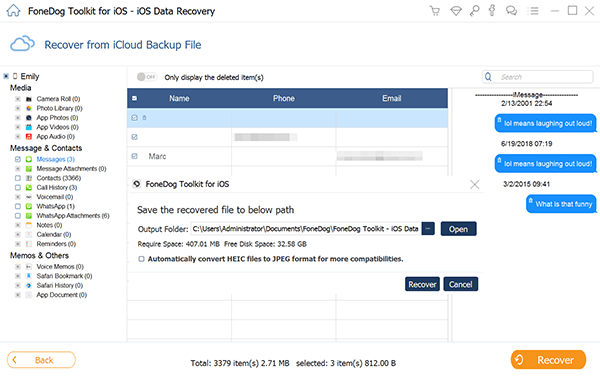
قم بتنزيل وتشغيل FoneDog iOS Recovery على جهاز الكمبيوتر الخاص بك. انقر على "الاسترداد من جهاز iOS" من القائمة اليمنى. لبدء فحص جهازك ، اختر الرسائل والمرفقات وانقر فوق بدء المسح. سيتم عرض تقدم المسح في النافذة.
انقر فوق الزر "مسح ضوئي". عند اكتمال المسح ، سيتم عرض جميع رسائلك. سيتم عرض كل النص الذي تلقيته والمرفق. يمكنك معاينته واحدًا تلو الآخر للتحقق مما ستحتاج إليه.
انتقائي استعادة الرسائل النصية التي تحتاجها.
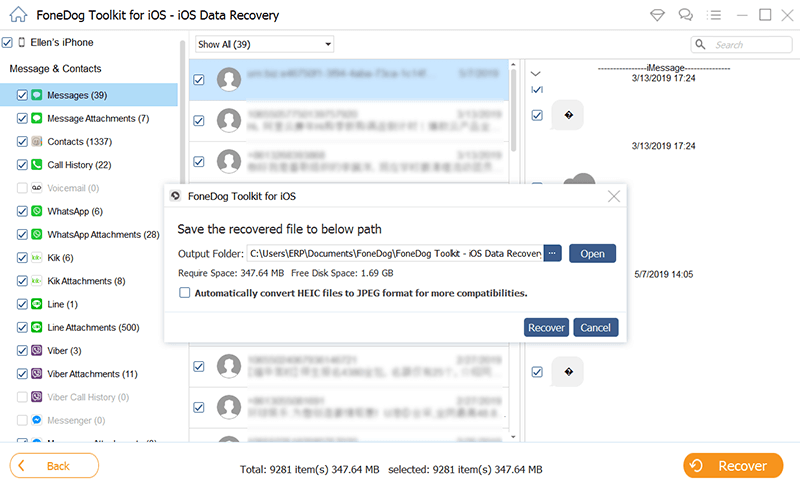
الناس اقرأ أيضااسترجع الرسائل النصية المحذوفة على iPhone X / 8كيفية استرداد رسائل Facebook المحذوفة على أجهزة iOS؟
من الإعدادات العامة في الإعدادات ، اختر إعادة تعيين ومحو كل المحتوى والإعدادات. من خلال القيام بذلك ، سيتم مسح جميع محتويات جهازك واستبدالها بإصدار النسخ الاحتياطي المخزن في iCloud الخاص بك.
تذكر أن كل شيء كما في ، ستتم إزالة جميع بياناتك.
بمجرد الانتهاء من الخطوة 1 بنجاح ، سيطالبك جهازك بخيار حول إعداد iDevice الخاص بك. يمكنك الاختيار بين إعداده كهاتف جديد أو استعادته من ملف على iCloud دعم.
باختيار الاستعادة من نسخة iCloud الاحتياطية ، سيُطلب منك إدخال معرف Apple وكلمة المرور. أدخل المعلومات المطلوبة لبدء العملية.
السماح بتحميل المحتوى. قد يستغرق هذا بضع دقائق. تتضمن استعادة حسابك استعادة الإعدادات ، وشراء التطبيقات عبر الإنترنت.
ستتم استعادة البرامج التلفزيونية والكتب والموسيقى والصور والألعاب أيضًا. يُنصح بتوصيل جهازك بالتيار الكهربائي لمنع نقص البطارية.
لاحظ أنك ستحتاج إلى إدخال معرف Apple وكلمة المرور الخاصين بك عدة مرات أثناء الاستعادة.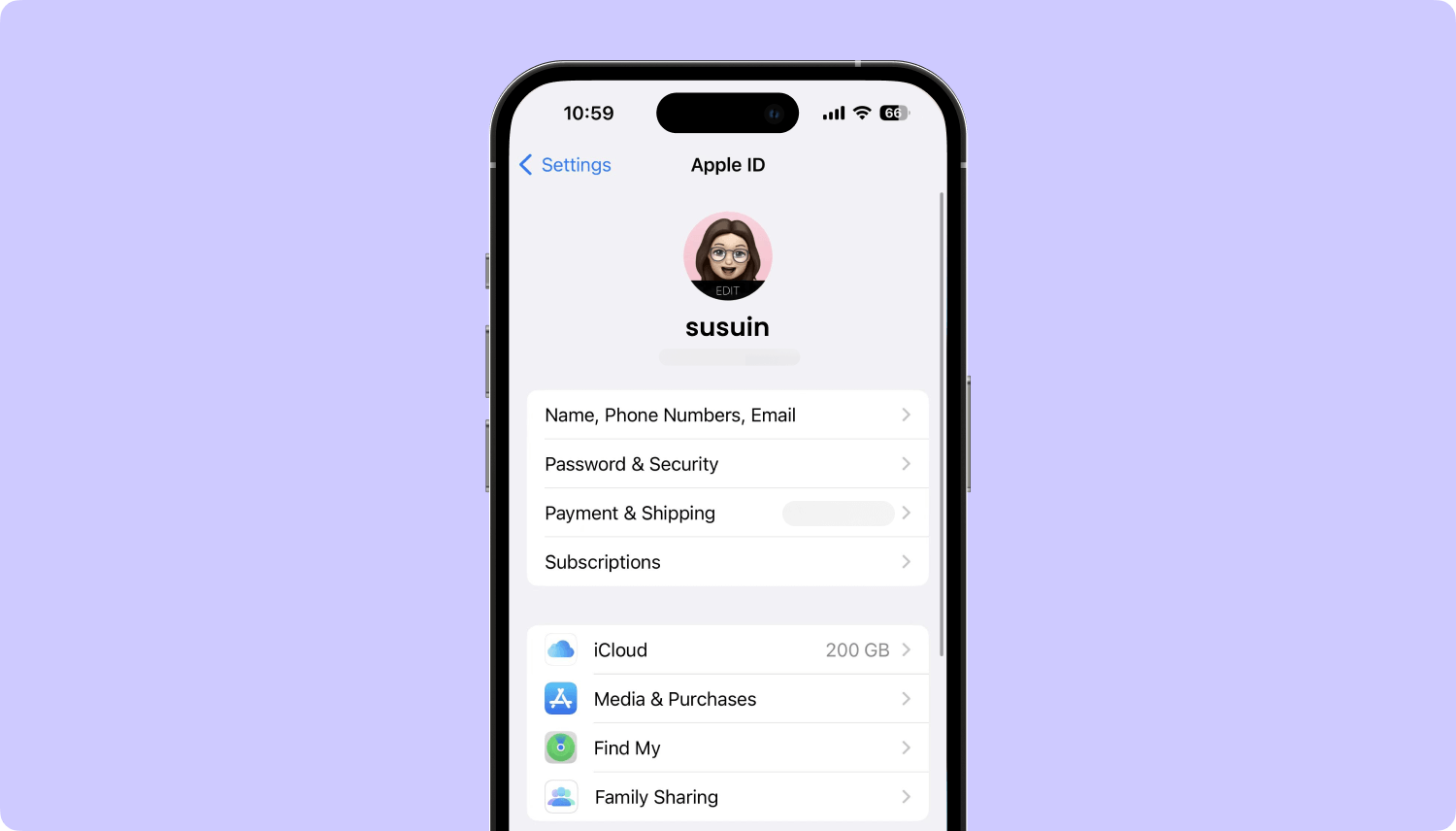
استخدم كبل USB لتوصيل جهاز iPhone بجهاز الكمبيوتر الخاص بك. سيتم التعرف على جهازك تلقائيًا ، بمجرد التعرف عليه ، تابع إلى الخطوة التالية. تأكد من أن كبل USB ومنفذ USB يعملان بشكل صحيح.
يُنصح باستخدام الوتر الأصلي لجهاز iPhone الخاص بك ، وهو الكابل الذي تستخدمه شاحن الحائط الخاص بك. اسحب جزء موصل الحائط من سلك USB الفعلي لاستخدامه مع جهاز الكمبيوتر الخاص بك.
دائرة الرقابة الداخلية لاستعادة البيانات
استرجع الصور ومقاطع الفيديو وجهات الاتصال والرسائل وسجلات المكالمات وبيانات WhatsApp والمزيد.
استرجع البيانات من iPhone و iTunes و iCloud.
متوافق مع أحدث إصدارات iPhone 12 وأحدث iOS 14.
تحميل مجانا
تحميل مجانا

إذا لم تقم بتعطيل المزامنة التلقائية ، فسيبدأ iTunes في المزامنة عند توصيل جهاز iPhone بجهاز الكمبيوتر الخاص بك. سيؤدي هذا إلى فشل استعادة النسخة الاحتياطية.الطريقة السهلة لإيقاف المزامنة هي كما يلي.
لقد قمت الآن بتعطيل iTunes من المزامنة تلقائيًا مع جهاز iPhone الخاص بك. لبعض الإصدارات القديمة من iTunes على Mac أو Windows.
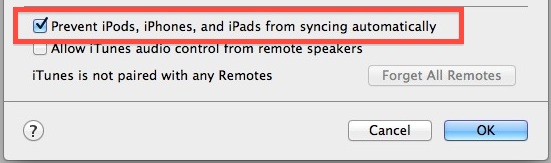
يمكنك بسهولة استعادة iPhone الخاص بك من النسخة الاحتياطية إذا كنت قد قمت مسبقًا بنسخ iPhone احتياطيًا باستخدام iTunes. أفضل طريقة للقيام بذلك هي النقر على ملف ملف القائمة على iTunes والاختيار الأجهزة. من هناك ، اختر "استعادة من النسخة الاحتياطية" اختيار.
يمكنك أيضًا فتح علامة تبويب الملخص على iPhone بالنقر فوق جهاز زر في الزاوية اليمنى العليا أو عن طريق النقر فوق مشاهدة الطلب القائمة والاختيار عرض الشريط الجانبي (عندما يظهر الشريط الجانبي ، حدد iPhone الخاص بك ضمن "جهاز"في الشريط الجانبي).
بعد فتح علامة التبويب "الملخص" ، سترى علامة "استرجاع النسخة الاحتياطية"، ثم انقر فوقه لبدء الاستعادة.
انتباه! إذا كان لديك iTunes 10.7 أو أقدم - انقر بزر الماوس الأيمن أو تحكم ، انقر فوق الجهاز في الشريط الجانبي واختر "استعادة من النسخة الاحتياطية"الخيار من القائمة المنبثقة.
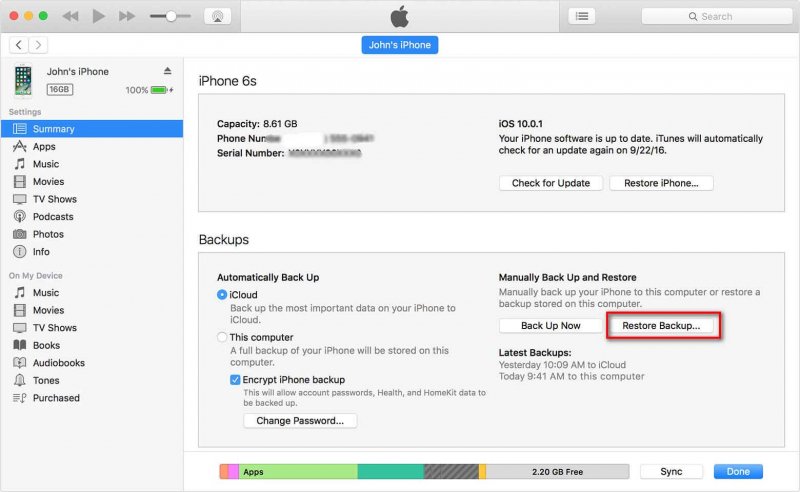
قد يستغرق تنزيل نسخة iTunes الاحتياطية على جهاز iPhone بعض الوقت. وسيتم استعادة iPhone بمجرد الانتهاء.
ملاحظة: سيؤدي ذلك إلى مسح جميع البيانات التي أضفتها إلى جهاز iPhone الخاص بك منذ آخر نسخة احتياطية.
الناس اقرأ أيضاكيفية استرداد الصور من iCloudكيفية استرداد جهات الاتصال المحذوفة من iCloud
اترك تعليقا
تعليق
دائرة الرقابة الداخلية لاستعادة البيانات
طرق لاستعادة البيانات المحذوفة من اي فون أو آي باد3
تحميل مجانا تحميل مجانامقالات ساخنة
/
مثير للانتباهممل
/
بسيطصعبة
:شكرا لك! إليك اختياراتك
Excellent
:تقييم 4.6 / 5 (مرتكز على 94 التقييمات)